Как восстановить историю удаленных вызовов на Android 2022
Вот как восстановить потерянную историю звонков на Android — подключите телефон к компьютеру с помощью USB-кабеля. После этого разрешите отладку по USB на вашем телефоне, а затем выберите только журнал вызовов для восстановления данных. После этого запустите сканирование, чтобы найти удаленную историю звонков вашего телефона.
Вы когда-нибудь случайно удаляли историю вызовов или номер из журнала вызовов, когда пытались его сохранить? Если да, то я понимаю вашу борьбу. К счастью, вы можете восстановить историю потерянных звонков, и это тоже довольно просто.
Вот как восстановить удаленный журнал звонков на андроиде — эти уловки спасали меня больше раз, чем я могу сосчитать.
Contents [show]
Восстановление удаленного журнала вызовов на Android
Я использовал три разных метода для восстановления удаленных журналов вызовов: Телефон спасения, Доктор Фоуни Samsung Cloud. Все они просты в использовании и довольно просты.
Dr. Fone и Phone Rescue позволяют восстановить удаленную историю звонков на любом устройстве Android, в то время как Samsung Cloud работает только с некоторыми телефонами Samsung. Помимо ограничений устройства, Dr. Fone и Phone Rescue были платными, а Samsung Cloud — бесплатным.
Если у вас есть устройство Samsung и вы ищете решение за 0 долларов, вам может подойти Samsung Cloud. Однако, если вы не являетесь пользователем Samsung, Доктор Фоун и Телефон спасения вы прикрыли.
Использование функции спасения телефона
Телефон спасения это инструмент восстановления данных, который вы можете использовать для восстановления потерянных данных для обоих iOS и Android-устройства. Это довольно простой в использовании и отличный способ восстановить журналы вызовов с устройств Android.
Работает как для рутированные и нерутированные устройства Android; однако, чтобы восстановить удаленную историю звонков, ваш телефон должен быть рутирован. Если ваш телефон не рутирован, и вы готовы его рутировать, Телефон спасения могу сделать это за вас.
- Откройте Телефон спасения программное обеспечение и подключите свое устройство Android.
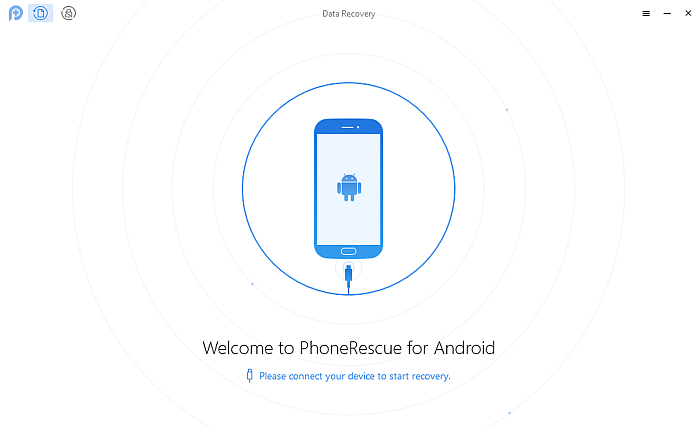
- После того, как вы подключили свое устройство к компьютеру, Телефон спасения установит приложение на ваше устройство Android, а затем запустит его на вашем устройстве. После завершения установки устройства вы увидите, что программа Phone Rescue на рабочем столе отображает различные типы данных, которые он может восстановить на вашем устройстве.
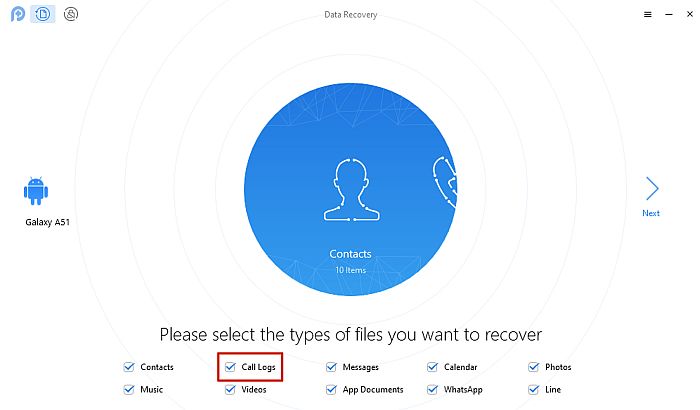
- Телефон спасения автоматически выбирает каждую категорию данных, но поскольку вам нужен только журнал вызовов, снимите все флажки, кроме «Журналы вызовов», затем нажмите «Далее», чтобы восстановить удаленную историю вызовов вашего телефона.
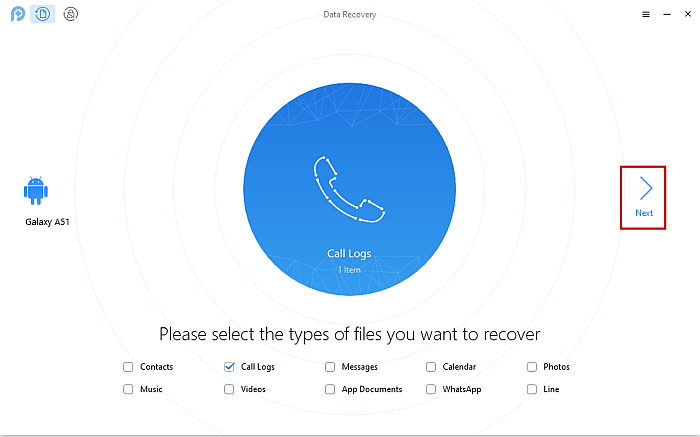
- После того, как вы сделали это, Телефон спасения будем запрашивать разрешение на доступ к различным папкам на вашем устройстве. Вам нужно разрешить ему доступ к вашему телефону, затем нажмите «ОК» на вашем ПК, чтобы начать сканирование.
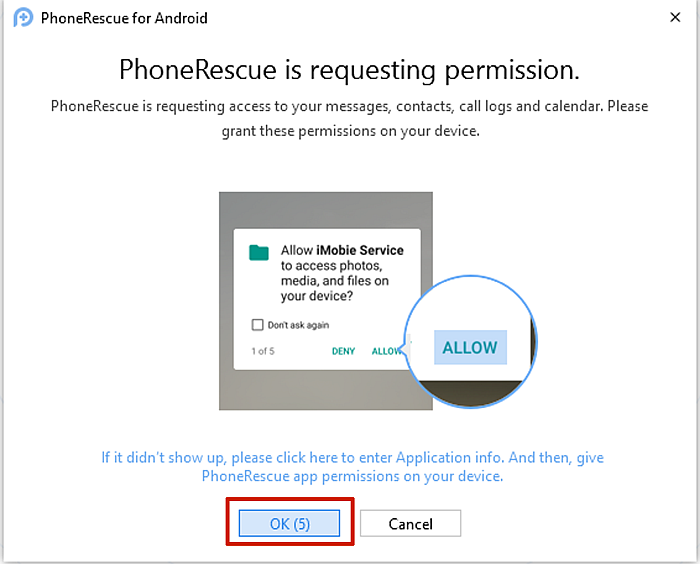
- Как я упоминал ранее, ваше Android-устройство должно быть рутировано для Телефон спасения восстановить удаленную историю звонков. Если вы ранее рутировали свое устройство Android, пропустите этот шаг, если оно не рутировано, вы получите предупреждение, подобное приведенному ниже, которое показывает разницу между «Глубокое сканирование» и «Быстрое сканирование».
A «Глубокое сканирование» восстановит как можно больше удаленной истории звонков, в то время как «Быстрое сканирование» покажет только то, что уже доступно на устройстве. Если вы хотите получить root права на свой телефон, Phone Rescue сделает это без дополнительной оплаты.
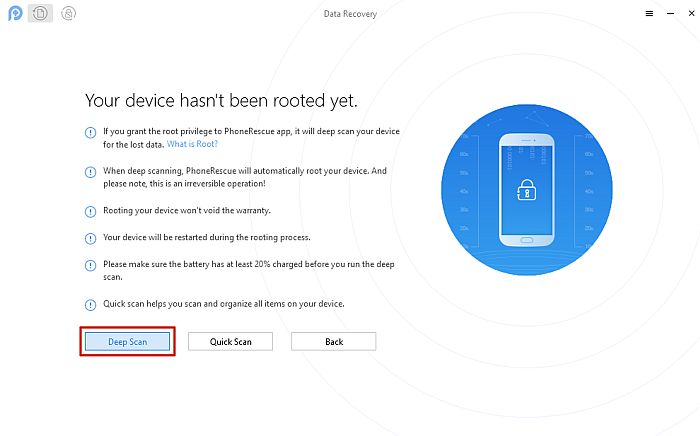
- После того, как вы сделали свой выбор, Телефон спасения начнет сканирование вашего устройства.
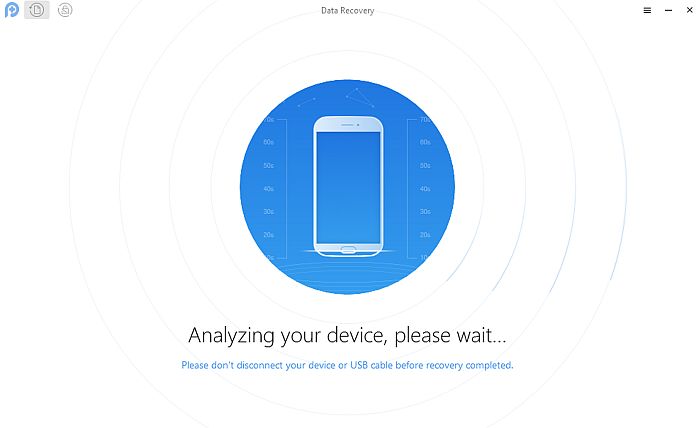
- После завершения сканирования отобразится история вызовов вашего устройства. Телефон спасения также позволяет сохранить историю звонков на свой компьютер для ваших записей/просмотра в будущем.
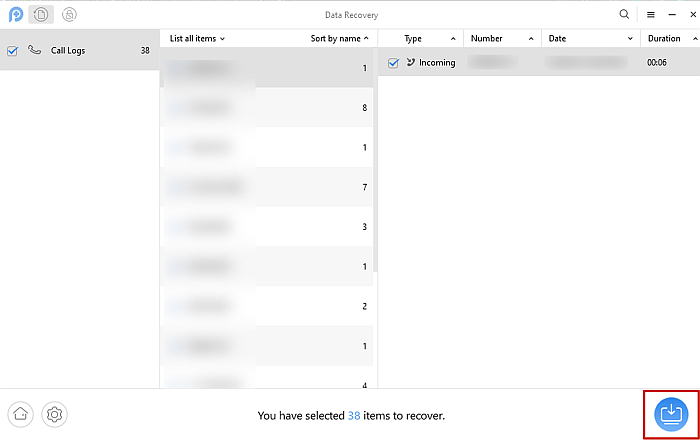
Вот видеоурок, показывающий вам как восстановить удаленные журналы вызовов с помощью Телефон спасения:
И, Телефон спасения не просто восстанавливает журналы вызовов, он отлично подходит для общего управления данными и восстановления данных Android. Проверьте наши подробные Обзор спасения телефона чтобы узнать больше. Вы можете скачать Спасение телефона здесь для восстановления данных вашего телефона Android.
Использование доктора Фоне
Доктор Фоун это программное обеспечение для управления данными для устройств iOS и Android. Вы также можете использовать его для восстановления потерянных данных, таких как мультимедийные файлы, сообщения и, в этом случае, для восстановления удаленной истории звонков на устройстве Android.
Доктор Фоун программа работает с обоими рутированные и нерутированные устройства Android, однако, чтобы восстановить удаленную историю вызовов, ваше устройство должно быть рутировано, чтобы Dr. Fone работал.
- Откройте Доктор Фоун программное обеспечение на вашем ПК, а затем подключите телефон Android к компьютеру. Он автоматически обнаружит ваше устройство Android.
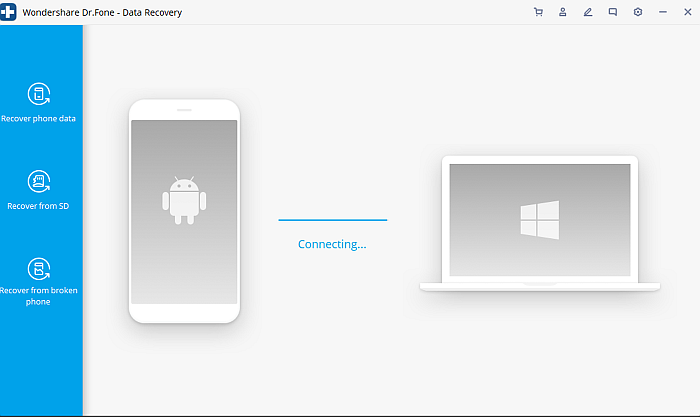
- После того, как вы подключили свое устройство Android и Доктор Фоун узнал ваш телефон, выберите вариант восстановления данных.
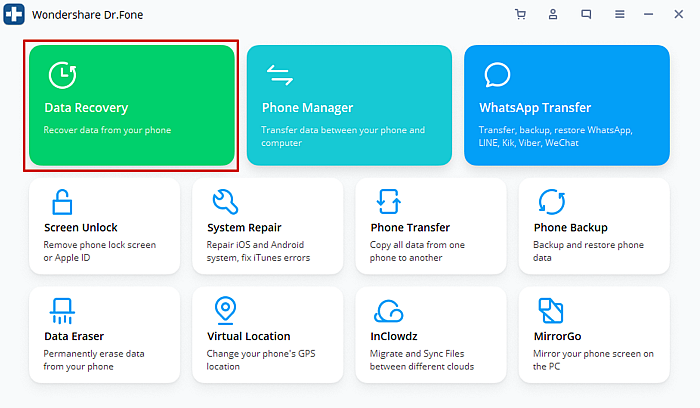
Если у вас нет USB Debugging включен, вам нужно будет включить его, прежде чем продолжить. Доктор Fone покажет вам, как через мини-учебник.
- После того, как вы выбрали вариант восстановления данных, Доктор Фоун покажет все категории выбранных данных, которые вы можете восстановить. Снимите все галочки, кроме «История звонков», затем нажмите «Далее».
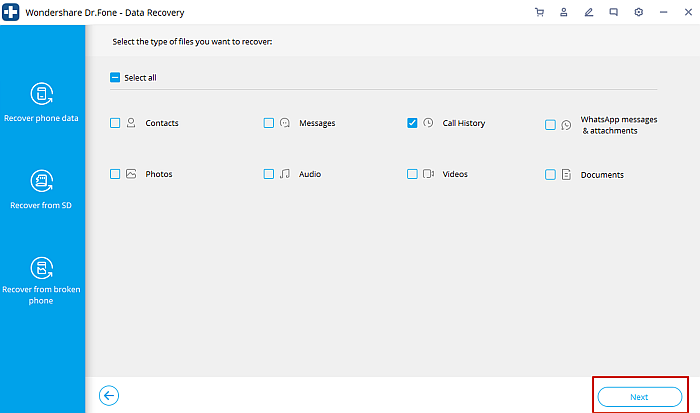
- Доктор Фоун затем просканирует ваше устройство на наличие истории вызовов. Как только он просканирует ваше устройство и восстановил историю звонков, он отобразит его для вас.
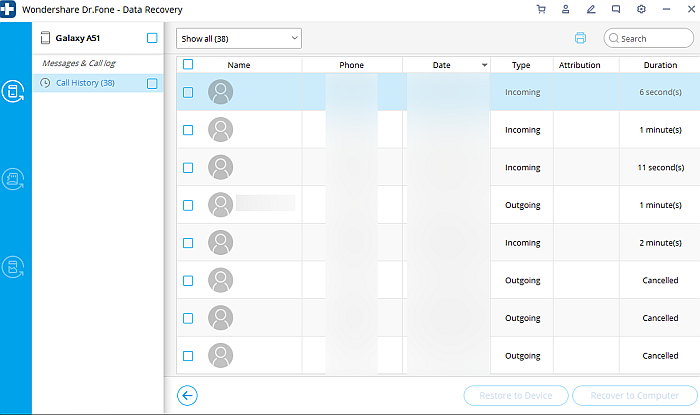
- Вы можете восстановить удаленную историю звонков на телефон или сохранить на компьютер для дальнейшего просмотра/справки.
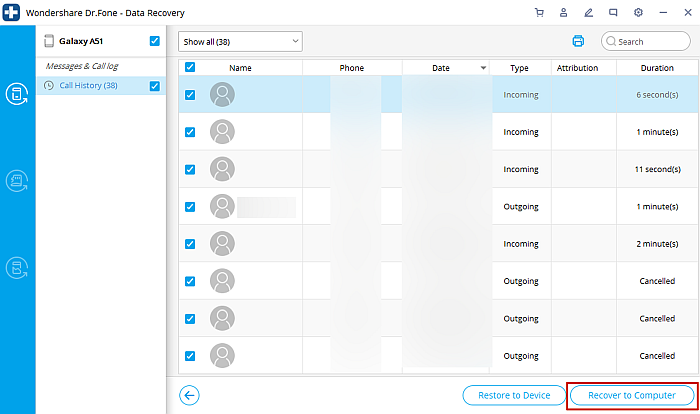
Если вы ищете видеоурок, вот отличный на как использовать Доктор Фоун восстановить удаленную историю звонков на Android:
Скачать Доктор Фоне и восстановить потерянную историю звонков.
Использование Samsung Cloud
Подобно iCloud от Apple, Samsung Cloud — это служба облачного хранения, доступная для пользователей Samsung. Вы можете использовать Samsung Cloud для простого резервного копирования и восстановления данных на устройствах Samsung. В этом случае вы будете использовать его для восстановления истории звонков.
- Откройте Samsung Cloud на своем устройстве Samsung., вы можете сделать это, выбрав «Настройки» > «Учетные записи и резервное копирование» > «Samsung Cloud».
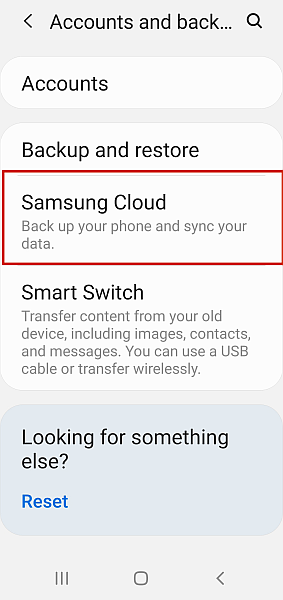
- После того, как вы открыли Samsung Cloud, войдите в свою учетную запись Samsung Cloud если вы еще не вошли в систему.
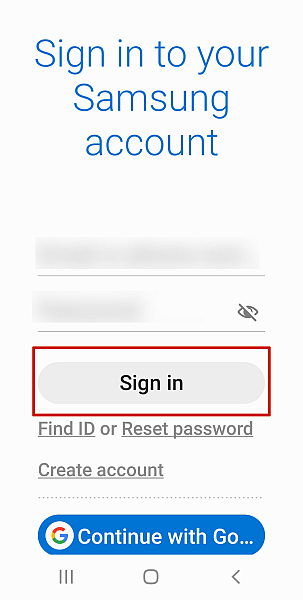
- После входа в систему вы увидите интерфейс Samsung Cloud, который предоставит вам три варианта: «Резервное копирование данных», «Восстановление данных» или «Удалить резервную копию». Выберите опцию «Восстановить данные»..
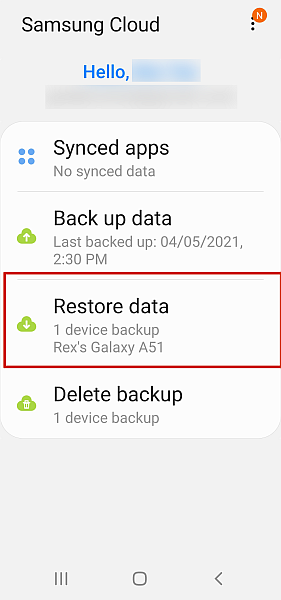
- Следующая страница покажет вам, какие данные вы можете восстановить. Все они выбираются автоматически, поэтому отмените выбор всего, кроме «Журналы вызовов».
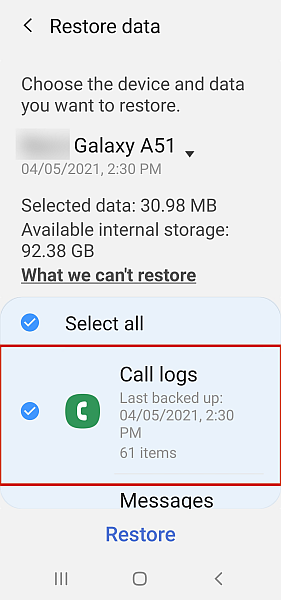
- Сделав это, нажмите «Восстановить» внизу страницы, чтобы восстановить историю звонков из последней резервной копии.
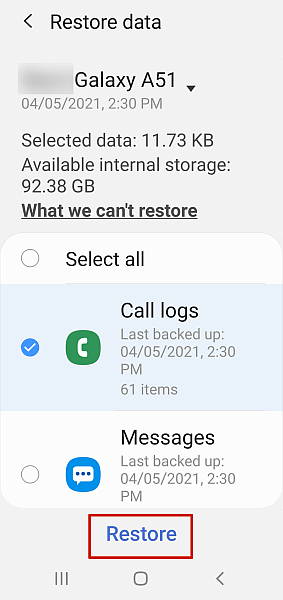
- После сохранения журнала вызовов нажмите «Готово», чтобы завершить процесс. Вы можете просмотреть васr восстановлена история звонков где вы просматриваете свой обычный журнал вызовов.
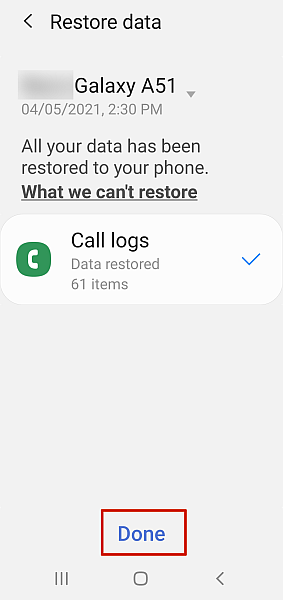
Вы также можете посмотрите это видео о том, как создавать резервные копии и восстанавливать данные с помощью Samsung Cloud:
Часто задаваемые вопросы
Могу ли я восстановить удаленную историю звонков?
Удаленную историю звонков можно восстановить используя несколько методов. Один из них использует Samsung Cloud для восстановления резервной копии на телефоне, где вы можете просмотреть историю удаленных вызовов. Доктор Фоун также работает для восстановления удаленных журналов вызовов на ваш телефон, и вы можете сохранить их на свой компьютер.
Можно ли вернуть удаленные телефонные звонки?
Вы можете вернуть удаленные телефонные звонки с помощью программного обеспечения для восстановления, такого как Спасение телефона. Он выполнит глубокое сканирование вашего телефона и восстановит удаленные телефонные звонки.. Однако важно отметить, что ваш телефон должен быть рутирован для проведения глубокого сканирования.
Могу ли я получить историю звонков с любого номера?
Доступ к истории звонков любого номера можно несколькими способами. Один из лучших способов сделать это — использовать шпионское приложение, например мШпион.
Как восстановить удаленный журнал вызовов на Android — Подведение итогов
Надеюсь, вам понравилась эта статья. Восстановление журнала вызовов важно, потому что иногда это единственный способ получить номер, который вы забыли сохранить, или показать подтверждение контакта.
Еще одна проблема, с которой я столкнулся, заключается в том, что журналы вызовов могут зайти так далеко назад, прежде чем Android автоматически удалит их. Если вы обнаружите, что это также является проблемой, вы можете узнайте, как получить неограниченный журнал вызовов на Android.
Все три метода, которые я упомянул, прекрасно работают. Samsung Cloud это бесплатный вариант, если у вас есть совместимое устройство Samsung, однако, если у вас его нет, Доктор Фоун и Телефон спасения оба хорошо работают с другими устройствами Android.
Спасибо за прочтение и обязательно прокомментируйте ниже, что вы думаете об этой статье, и поделитесь ею с друзьями.
последние статьи